ಸ್ಮಾರ್ಟ್ ಟಿವಿಗಳು ಬಹಳ ಜನಪ್ರಿಯವಾಗಿವೆ. ಇಂಟರ್ನೆಟ್ಗೆ ನೇರ ಪ್ರವೇಶವು ಟಿವಿಗಳು ಬಹಳಷ್ಟು ಆಸಕ್ತಿದಾಯಕ ವೈಶಿಷ್ಟ್ಯಗಳನ್ನು ಪಡೆಯಲು ಅವಕಾಶ ಮಾಡಿಕೊಟ್ಟಿದೆ. ಈಗ ಬಳಕೆದಾರರು ವಿವಿಧ ಅಪ್ಲಿಕೇಶನ್ಗಳು ಮತ್ತು ಸೇವೆಗಳು, ವೀಡಿಯೊ ಕರೆಗಳು, ಜೊತೆಗೆ ಆನ್ಲೈನ್ನಲ್ಲಿ ವೀಕ್ಷಿಸಬಹುದಾದ ದೊಡ್ಡ ಸಂಖ್ಯೆಯ ಚಲನಚಿತ್ರಗಳನ್ನು ಬಳಸಬಹುದು. ಆದರೆ ಸ್ಮಾರ್ಟ್ ಟಿವಿಗಳ ಸಂಪೂರ್ಣ ಸಾಮರ್ಥ್ಯವನ್ನು ಬಳಸಲು, ನಿಮಗೆ ಇಂಟರ್ನೆಟ್ ಸಂಪರ್ಕದ ಅಗತ್ಯವಿದೆ.
LAN ಕೇಬಲ್ ಅಥವಾ Wi-Fi ಅನ್ನು ಬಳಸಿಕೊಂಡು ನಿಮ್ಮ ಸ್ಮಾರ್ಟ್ ಟಿವಿ ಮಾದರಿಯನ್ನು ನೀವು ಇಂಟರ್ನೆಟ್ಗೆ ಸಂಪರ್ಕಿಸಬಹುದು. ನಾವು ಈಗಾಗಲೇ ಪರಿಗಣಿಸಿದ್ದೇವೆ. ನಿಸ್ತಂತು ಸಂಪರ್ಕವನ್ನು ಬಳಸುವಾಗ, ಇಂಟರ್ನೆಟ್ ವೇಗದಲ್ಲಿ ಸಮಸ್ಯೆಗಳಿರಬಹುದು ಎಂದು ಗಮನಿಸಬೇಕು. ಇದರರ್ಥ ಈ ಸಂಪರ್ಕ ವಿಧಾನದೊಂದಿಗೆ, ಆನ್ಲೈನ್ ವಿಷಯವನ್ನು ವೀಕ್ಷಿಸುವಾಗ ಫ್ರೀಜ್ಗಳು ಸಂಭವಿಸಬಹುದು, ಜೊತೆಗೆ ಅಪ್ಲಿಕೇಶನ್ಗಳ ಕಾರ್ಯಾಚರಣೆಯಲ್ಲಿ ಬ್ರೇಕ್ಗಳು ಮತ್ತು ಅಡಚಣೆಗಳು ಸಂಭವಿಸಬಹುದು. ಉತ್ತಮ ಇಂಟರ್ನೆಟ್ ಚಾನೆಲ್, ಹಾಗೆಯೇ ಉತ್ತಮ ಗುಣಮಟ್ಟದ ರೂಟರ್ ಬಳಕೆಯು ವೈ-ಫೈ ಸಂಪರ್ಕದ ಸಮಯದಲ್ಲಿ ಸಂಭವಿಸಬಹುದಾದ ಎಲ್ಲಾ ನಕಾರಾತ್ಮಕ ಅಭಿವ್ಯಕ್ತಿಗಳನ್ನು ಕಡಿಮೆ ಮಾಡುತ್ತದೆ.
Wi-Fi ಸಂಪರ್ಕವನ್ನು ಮಾಡಲು ಹಲವಾರು ಮಾರ್ಗಗಳಿವೆ. Wi-Fi ಮೂಲಕ ಇಂಟರ್ನೆಟ್ಗೆ ಸ್ಯಾಮ್ಸಂಗ್ ಸ್ಮಾರ್ಟ್ ಟಿವಿಯನ್ನು ಹೇಗೆ ಸಂಪರ್ಕಿಸುವುದು ಎಂಬ ಪ್ರಶ್ನೆಯನ್ನು ನಾವು ಸಂಪೂರ್ಣವಾಗಿ ವಿಶ್ಲೇಷಿಸುತ್ತೇವೆ. ವೈರ್ಲೆಸ್ ಸಂಪರ್ಕವನ್ನು ಹೊಂದಿಸುವಲ್ಲಿ ನೀವು ಖಂಡಿತವಾಗಿಯೂ ಕೆಲವು ಸೂಕ್ಷ್ಮ ವ್ಯತ್ಯಾಸಗಳನ್ನು ಎದುರಿಸುತ್ತೀರಿ, ಆದರೆ ನಾವು ಅವುಗಳನ್ನು ವಿವರವಾಗಿ ಪರಿಗಣಿಸುತ್ತೇವೆ.
ಮೂಲಕ ನಿಸ್ತಂತು ಸಂಪರ್ಕ ವೈ- fi
ವೈ-ಫೈ ಮೂಲಕ ಸ್ಯಾಮ್ಸಂಗ್ ಸ್ಮಾರ್ಟ್ ಟಿವಿಯನ್ನು ಇಂಟರ್ನೆಟ್ಗೆ ಸಂಪರ್ಕಿಸಲು, ನೀವು ಕಾನ್ಫಿಗರ್ ಮಾಡಿರಬೇಕು ತಂತಿ ರಹಿತ ದಾರಿ ಗುರುತಿಸುವ ಸಾಧನ, ಮತ್ತು ಟಿವಿ ಸ್ವತಃ ನಿಸ್ತಂತು Wi-Fi ಅಡಾಪ್ಟರ್ ಅನ್ನು ಹೊಂದಿರಬೇಕು. ನಿಮ್ಮ ಮಾದರಿಯು ಅಂತಹ ಅಡಾಪ್ಟರ್ ಅನ್ನು ಹೊಂದಿಲ್ಲದಿದ್ದರೆ, ಚಿಂತಿಸಬೇಡಿ, ನಿಮ್ಮ ಟಿವಿ ಮಾದರಿಗೆ ಹೊಂದಿಕೆಯಾಗುವ ಬಾಹ್ಯ USB ಅಡಾಪ್ಟರ್ ಅನ್ನು ನೀವು ಖರೀದಿಸಬಹುದು. ಈ ಅಡಾಪ್ಟರ್ ಟಿವಿಗೆ ಸಂಪರ್ಕಿಸುತ್ತದೆ ಮತ್ತು ವೈರ್ಲೆಸ್ ನೆಟ್ವರ್ಕ್ಗಳಿಗೆ ಸಂಪರ್ಕಿಸಲು ನಿಮಗೆ ಅನುಮತಿಸುತ್ತದೆ.

ಟಿವಿಯಲ್ಲಿ ಇಂಟರ್ನೆಟ್ ಅನ್ನು ಹೊಂದಿಸುವ ಮೊದಲು, ವೈರ್ಲೆಸ್ ರೂಟರ್ ಅನ್ನು ಸರಿಯಾಗಿ ಕಾನ್ಫಿಗರ್ ಮಾಡಲಾಗಿದೆ ಎಂದು ನೀವು ಖಚಿತಪಡಿಸಿಕೊಳ್ಳಬೇಕು. ಆಗಾಗ್ಗೆ, ವೈರ್ಲೆಸ್ ಸಂಪರ್ಕವನ್ನು ಸ್ಥಾಪಿಸಲು ಸಾಧ್ಯವಾಗದ ಬಳಕೆದಾರರು ನಮಗೆ ಪ್ರಶ್ನೆಗಳನ್ನು ಕೇಳುತ್ತಾರೆ. ಅನೇಕ ಸಂದರ್ಭಗಳಲ್ಲಿ, ದೋಷವು ರೂಟರ್ನ ತಪ್ಪಾದ ಸಂರಚನೆಯಾಗಿದೆ.
ಮೊದಲು, ನಿಮ್ಮ ಟಿವಿಯ ಮೆನುವನ್ನು ನಮೂದಿಸಿ. ರಿಮೋಟ್ ಕಂಟ್ರೋಲ್ನಲ್ಲಿ "ಮೆನು" ಗುಂಡಿಯನ್ನು ಒತ್ತುವ ಮೂಲಕ ಇದನ್ನು ಮಾಡಬಹುದು. "ನೆಟ್ವರ್ಕ್" ಗೆ ಹೋಗಿ, ನಂತರ "ನೆಟ್ವರ್ಕ್ ಸೆಟ್ಟಿಂಗ್ಗಳು" ಗೆ ಹೋಗಿ.
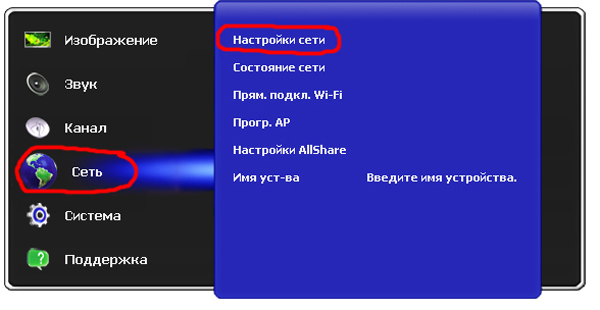
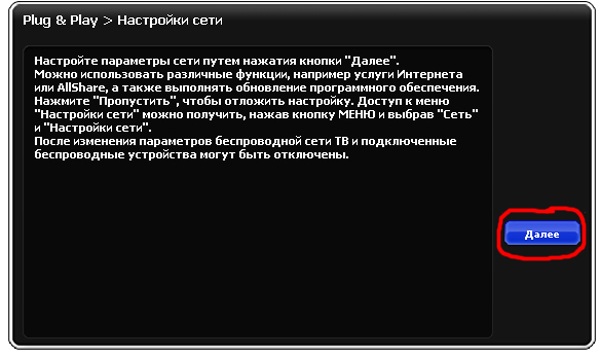
ಇಂದಿನಿಂದ, ನಂತರದ ಸೆಟ್ಟಿಂಗ್ಗಳು ವಿಭಿನ್ನವಾಗಿರುತ್ತದೆ. ನಿಮ್ಮ ಸ್ಯಾಮ್ಸಂಗ್ ಸ್ಮಾರ್ಟ್ ಟಿವಿಯನ್ನು ವೈ-ಫೈ ಮೂಲಕ ಇಂಟರ್ನೆಟ್ಗೆ ಸಂಪರ್ಕಿಸಲು ನೀವು ನಿರ್ಧರಿಸುವ ವಿಧಾನಕ್ಕೆ ಎಲ್ಲಾ ವ್ಯತ್ಯಾಸಗಳು ಸಂಬಂಧಿಸಿವೆ.
ಮೊದಲ ದಾರಿ
"ವೈರ್ಲೆಸ್" ಆಯ್ಕೆಮಾಡಿ ಮತ್ತು "ಮುಂದೆ" ಕ್ಲಿಕ್ ಮಾಡಿ.
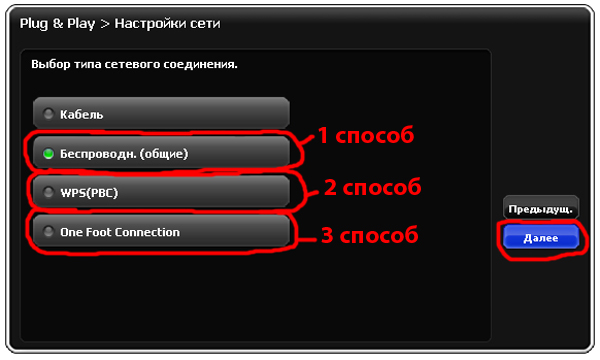
ನೀವು ಸಂಪರ್ಕಿಸಲು ಯೋಜಿಸುವ ನೆಟ್ವರ್ಕ್ನ ಹೆಸರನ್ನು ನೀವು ನಿರ್ದಿಷ್ಟಪಡಿಸಬೇಕಾದ ಪರದೆಯ ಮೇಲೆ ವಿಶೇಷ ವಿಂಡೋ ಕಾಣಿಸಿಕೊಳ್ಳುತ್ತದೆ. ಬಯಸಿದ ನೆಟ್ವರ್ಕ್ ಅನ್ನು ಆಯ್ಕೆ ಮಾಡಿದ ನಂತರ, "ಮುಂದೆ" ಕ್ಲಿಕ್ ಮಾಡಿ.
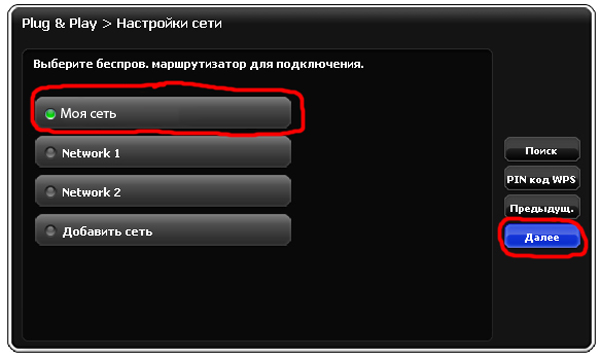
ಕಾಣಿಸಿಕೊಳ್ಳುವ ವಿಂಡೋದಲ್ಲಿ, ನೀವು ನೆಟ್ವರ್ಕ್ ಪಾಸ್ವರ್ಡ್ ಅನ್ನು ನಮೂದಿಸಬೇಕಾಗುತ್ತದೆ. "ಮುಂದೆ" ಕ್ಲಿಕ್ ಮಾಡಿ.
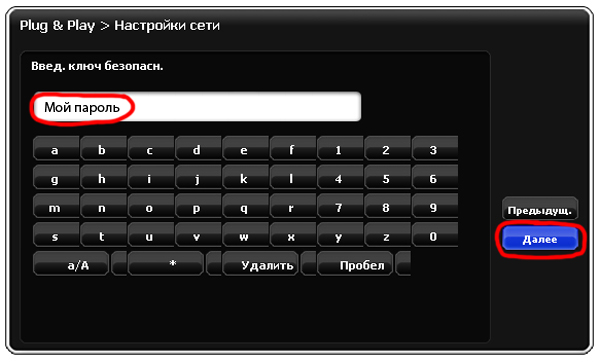
ಪೂರ್ವನಿಯೋಜಿತವಾಗಿ, ಟಿವಿ ಸೆಟ್ಟಿಂಗ್ಗಳನ್ನು ಸಾಮಾನ್ಯವಾಗಿ ಸ್ವಯಂಚಾಲಿತವಾಗಿ ನೆಟ್ವರ್ಕ್ ಸೆಟ್ಟಿಂಗ್ಗಳನ್ನು ಪಡೆಯಲು ಹೊಂದಿಸಲಾಗಿದೆ. ಈ ಸಂದರ್ಭದಲ್ಲಿ, ನಿಮ್ಮ ಹಸ್ತಕ್ಷೇಪವಿಲ್ಲದೆ ಸೆಟ್ಟಿಂಗ್ಗಳನ್ನು ಸ್ವಯಂಚಾಲಿತವಾಗಿ ಕಾನ್ಫಿಗರ್ ಮಾಡಲಾಗುತ್ತದೆ. Samsung ಸಂಪರ್ಕ Wi-Fi ಮೂಲಕ ಇಂಟರ್ನೆಟ್ಗೆ ಸ್ಮಾರ್ಟ್ ಟಿವಿ ಪೂರ್ಣಗೊಂಡಿದೆ. ಅನುಗುಣವಾದ ವಿಂಡೋ ಕಾಣಿಸಿಕೊಳ್ಳಬೇಕು.

ಟಿವಿ ಇಂಟರ್ನೆಟ್ಗೆ ಪ್ರವೇಶವನ್ನು ಹೊಂದಿಲ್ಲದಿದ್ದರೆ, ನೀವು ನೆಟ್ವರ್ಕ್ ಸೆಟ್ಟಿಂಗ್ಗಳನ್ನು ನೀವೇ ನಮೂದಿಸಬೇಕು. ಇದನ್ನು ಮಾಡಲು, ಐಟಂ "IP ಸೆಟ್ಟಿಂಗ್ಗಳು" ಗೆ ಹೋಗಿ. ನಾವು "ಮ್ಯಾನುಯಲ್" ಮೋಡ್ ಅನ್ನು ಹೊಂದಿಸುತ್ತೇವೆ ಮತ್ತು ಅಗತ್ಯವಿರುವ ಎಲ್ಲಾ ನೆಟ್ವರ್ಕ್ ನಿಯತಾಂಕಗಳನ್ನು ಸೂಚಿಸುತ್ತೇವೆ.
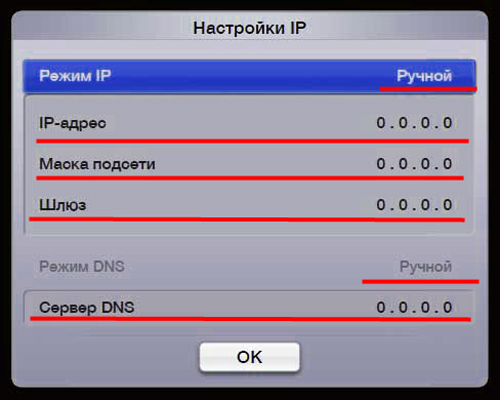
ಎರಡನೇ ದಾರಿ
Wi-Fi ಮೂಲಕ ನಿಮ್ಮ Samsung Smart TV ಅನ್ನು ಇಂಟರ್ನೆಟ್ಗೆ ಸಂಪರ್ಕಿಸಲು ವೇಗವಾದ ಮಾರ್ಗವಿದೆ. ನೀವು ಯಾವುದೇ ಹಸ್ತಚಾಲಿತ ಸೆಟ್ಟಿಂಗ್ಗಳನ್ನು ಮಾಡಬೇಕಾಗಿಲ್ಲ, ಆದರೆ ಈ ವಿಧಾನವನ್ನು ಬಳಸಲು, ನಿಮ್ಮ ರೂಟರ್ WPS ತಂತ್ರಜ್ಞಾನವನ್ನು ಬೆಂಬಲಿಸಬೇಕು (ವೈರ್ಲೆಸ್ ರೂಟರ್ನಲ್ಲಿ WPS ಬಟನ್ ಇರಬೇಕು). ನೆಟ್ವರ್ಕ್ ಸಂಪರ್ಕದ ಪ್ರಕಾರವನ್ನು ಆಯ್ಕೆ ಮಾಡುವ ವಿಂಡೋದಲ್ಲಿ, "WPS" ಆಯ್ಕೆಮಾಡಿ ಮತ್ತು "ಮುಂದೆ" ಕ್ಲಿಕ್ ಮಾಡಿ. ಅದರ ನಂತರ, ವೈರ್ಲೆಸ್ ರೂಟರ್ನಲ್ಲಿ ಎರಡು, ಗರಿಷ್ಠ ಮೂರು ನಿಮಿಷಗಳ ಕಾಲ WPS ಬಟನ್ ಅನ್ನು ಹಿಡಿದುಕೊಳ್ಳಿ. ಸಂಪರ್ಕವನ್ನು ಸ್ವಯಂಚಾಲಿತವಾಗಿ ಹೊಂದಿಸಲಾಗುವುದು.
ಮೂರನೇ ದಾರಿ
ವೈ-ಫೈ ಮೂಲಕ ಸ್ಯಾಮ್ಸಂಗ್ ಸ್ಮಾರ್ಟ್ ಟಿವಿಯನ್ನು ಇಂಟರ್ನೆಟ್ಗೆ ಸಂಪರ್ಕಿಸಲು ಮತ್ತೊಂದು ಅಸಾಮಾನ್ಯ ಮಾರ್ಗವೆಂದರೆ ಒನ್ ಫೂಟ್ ಸಂಪರ್ಕ ತಂತ್ರಜ್ಞಾನವನ್ನು ಬಳಸುವುದು (ನಿಮ್ಮ ರೂಟರ್ ಈ ತಂತ್ರಜ್ಞಾನವನ್ನು ಬೆಂಬಲಿಸಬೇಕು). ನೆಟ್ವರ್ಕ್ ಕನೆಕ್ಷನ್ ಟೈಪ್ ಸೆಲೆಕ್ಷನ್ ಬಾಕ್ಸ್ನಲ್ಲಿ, ಒನ್ ಫೂಟ್ ಕನೆಕ್ಷನ್ ಅನ್ನು ಆಯ್ಕೆ ಮಾಡಿ ಮತ್ತು ಮುಂದೆ ಕ್ಲಿಕ್ ಮಾಡಿ. ಟಿವಿಯಿಂದ ಸ್ವಲ್ಪ ದೂರದಲ್ಲಿ ವೈರ್ಲೆಸ್ ರೂಟರ್ ಅನ್ನು ಸ್ಥಾಪಿಸಿ (25 ಸೆಂಟಿಮೀಟರ್ ಅಥವಾ ಕಡಿಮೆ). ಸಂಪರ್ಕವನ್ನು ಸ್ವಯಂಚಾಲಿತವಾಗಿ ಹೊಂದಿಸಲಾಗುವುದು, ಅದರ ನಂತರ ಇಂಟರ್ನೆಟ್ ಸಂಪರ್ಕವು ಕೊನೆಗೊಳ್ಳುತ್ತದೆ.
ನಾಲ್ಕನೇ ದಾರಿ
ಈ ವಿಧಾನವು ಪ್ಲಗ್ ಮತ್ತು ಆಕ್ಸೆಸ್ ತಂತ್ರಜ್ಞಾನದ ಬಳಕೆಯನ್ನು ಒಳಗೊಂಡಿರುತ್ತದೆ (ನಿಮ್ಮ ರೂಟರ್ ಅದನ್ನು ಬೆಂಬಲಿಸಿದರೆ ಮಾತ್ರ). ನಿಮಗೆ ಖಾಲಿ ಫ್ಲಾಶ್ ಡ್ರೈವ್ ಕೂಡ ಬೇಕಾಗುತ್ತದೆ. ರೂಟರ್ನಲ್ಲಿ ಫ್ಲಾಶ್ ಡ್ರೈವ್ ಅನ್ನು ಸೇರಿಸಿ ಮತ್ತು ರೂಟರ್ನಲ್ಲಿ ಸೂಚಕವನ್ನು ವೀಕ್ಷಿಸಿ. ಅದು ಮಿಟುಕಿಸುವುದನ್ನು ನಿಲ್ಲಿಸಿದಾಗ ಕ್ಷಣ ನಿರೀಕ್ಷಿಸಿ ಮತ್ತು USB ಫ್ಲಾಶ್ ಡ್ರೈವ್ ಅನ್ನು ಧೈರ್ಯದಿಂದ ತೆಗೆದುಹಾಕಿ ... ಅದರ ನಂತರ, ನೀವು USB ಫ್ಲಾಶ್ ಡ್ರೈವ್ ಅನ್ನು ಟಿವಿಗೆ ಸೇರಿಸಬೇಕು ಮತ್ತು ವೈರ್ಲೆಸ್ ನೆಟ್ವರ್ಕ್ ಸ್ವಯಂಚಾಲಿತವಾಗಿ ಕಾನ್ಫಿಗರ್ ಮಾಡುವವರೆಗೆ ಕಾಯಬೇಕು. ಮೇಲಿನ ಎಲ್ಲವುಗಳಲ್ಲಿ, ಈ ವಿಧಾನವು ಸ್ಯಾಮ್ಸಂಗ್ ಸ್ಮಾರ್ಟ್ ಟಿವಿಯನ್ನು ಇಂಟರ್ನೆಟ್ಗೆ Wi-Fi ಮೂಲಕ ವೇಗವಾದ ರೀತಿಯಲ್ಲಿ ಸಂಪರ್ಕಿಸಲು ನಿಮಗೆ ಅನುಮತಿಸುತ್ತದೆ.
ಸಂಶೋಧನೆಗಳು
ಸ್ಯಾಮ್ಸಂಗ್ ಟಿವಿಗಳನ್ನು ಸ್ಮಾರ್ಟ್ ಫಂಕ್ಷನಲಿಟಿಯೊಂದಿಗೆ ಇಂಟರ್ನೆಟ್ಗೆ ಸಂಪರ್ಕಿಸುವ ಎಲ್ಲಾ ವಿಧಾನಗಳನ್ನು ನಾವು ಪರಿಗಣಿಸಿದ್ದೇವೆ. ನಿಸ್ತಂತುವಾಗಿ. ನೀವು ನೋಡುವಂತೆ, ಸಂಕೀರ್ಣತೆ ಮತ್ತು ಸೆಟಪ್ ವೇಗದಲ್ಲಿ ಭಿನ್ನವಾಗಿರುವ ಹಲವಾರು ಮಾರ್ಗಗಳಿವೆ. ಹೆಚ್ಚು ಸೂಕ್ತವಾದ ಸಂಪರ್ಕವನ್ನು ಆಯ್ಕೆಮಾಡಿ ಮತ್ತು ಎಲ್ಲಾ ಇಂಟರ್ನೆಟ್ ವೈಶಿಷ್ಟ್ಯಗಳನ್ನು ಆನಂದಿಸಿ.
ಸ್ಮಾರ್ಟ್ ಟಿವಿಗಳು ತಮ್ಮ ಸಾಮರ್ಥ್ಯಗಳಿಂದಾಗಿ ಬಹಳ ಜನಪ್ರಿಯವಾಗಿವೆ. ಟಿವಿಯಿಂದ ನೇರವಾಗಿ ಇಂಟರ್ನೆಟ್ ಪ್ರವೇಶವು ಆನ್ಲೈನ್ ವೀಡಿಯೊಗಳನ್ನು ವೀಕ್ಷಿಸಲು ಮತ್ತು ಪ್ರವೇಶವನ್ನು ಅನುಮತಿಸುತ್ತದೆ ಒಂದು ದೊಡ್ಡ ಸಂಖ್ಯೆನೆಟ್ವರ್ಕ್ನಲ್ಲಿ ಮಾಹಿತಿ. ವಿವಿಧ ಅಪ್ಲಿಕೇಶನ್ಗಳು ನಿಮ್ಮ ಮೆಚ್ಚಿನ ವೀಡಿಯೊವನ್ನು ಹುಡುಕಲು ಮತ್ತು ಬಳಕೆದಾರರಿಗೆ ಹೊಸ ಹಾರಿಜಾನ್ಗಳನ್ನು ತೆರೆಯಲು ಸುಲಭಗೊಳಿಸುತ್ತದೆ. ಸ್ಯಾಮ್ಸಂಗ್ ತನ್ನ ಟಿವಿಗಳ ಸ್ಮಾರ್ಟ್ ಕಾರ್ಯವನ್ನು ದೀರ್ಘಕಾಲದವರೆಗೆ ಸುಧಾರಿಸುತ್ತಿದೆ. ನಿಸ್ಸಂಶಯವಾಗಿ, "ಸ್ಮಾರ್ಟ್" ಟಿವಿಗಳ ಎಲ್ಲಾ ಸಾಧ್ಯತೆಗಳನ್ನು ಅರಿತುಕೊಳ್ಳಲು, ನೀವು ನೆಟ್ವರ್ಕ್ಗೆ ಸಂಪರ್ಕಿಸಬೇಕು. ಆದಾಗ್ಯೂ, ಎಲ್ಲಾ ಬಳಕೆದಾರರಿಗೆ ಸ್ಯಾಮ್ಸಂಗ್ ಸ್ಮಾರ್ಟ್ ಟಿವಿಯನ್ನು ಕೇಬಲ್ ಮೂಲಕ ಇಂಟರ್ನೆಟ್ಗೆ ಹೇಗೆ ಸಂಪರ್ಕಿಸುವುದು ಎಂದು ತಿಳಿದಿಲ್ಲ.
ಕೇಬಲ್ ಮೂಲಕ ಸಂಪರ್ಕಿಸುವುದರಿಂದ ಉತ್ತಮ ಡೇಟಾ ವರ್ಗಾವಣೆ ದರದೊಂದಿಗೆ ವಿಶ್ವಾಸಾರ್ಹ ಸಂಪರ್ಕವನ್ನು ಮಾಡಲು ನಿಮಗೆ ಅನುಮತಿಸುತ್ತದೆ. ಪುಟಗಳನ್ನು ಲೋಡ್ ಮಾಡುವ ವೇಗ, ಹಾಗೆಯೇ ಅಪ್ಲಿಕೇಶನ್ಗಳು ಮತ್ತು ಸೇವೆಗಳ ವೇಗದಲ್ಲಿ ಸಮಸ್ಯೆಗಳನ್ನು ತಪ್ಪಿಸಲು, ನೀವು ಉತ್ತಮ ಬ್ಯಾಂಡ್ವಿಡ್ತ್ನೊಂದಿಗೆ ಇಂಟರ್ನೆಟ್ ಚಾನಲ್ ಅನ್ನು ಹೊಂದಿರಬೇಕು ಎಂಬುದನ್ನು ದಯವಿಟ್ಟು ಗಮನಿಸಿ. ನಿಮ್ಮ ಇಂಟರ್ನೆಟ್ ವೇಗವು 10Mbps ಗಿಂತ ಕಡಿಮೆಯಿದ್ದರೆ, ಸಮಸ್ಯೆಗಳು ಉದ್ಭವಿಸಬಹುದು. LAN ಕೇಬಲ್ ಬಳಸಿ ನಿಮ್ಮ Samsung Smart TV ಅನ್ನು ಇಂಟರ್ನೆಟ್ಗೆ ಸಂಪರ್ಕಿಸಲು ಹಲವಾರು ಮಾರ್ಗಗಳಿವೆ. ನಾವು ಪ್ರತಿಯೊಂದನ್ನು ವಿವರವಾಗಿ ವಿಶ್ಲೇಷಿಸುತ್ತೇವೆ.
ಅಲ್ಲದೆ, ಸಂಪರ್ಕಿಸಿದ ನಂತರ, ಕೆಲವು ಸಂದರ್ಭಗಳಲ್ಲಿ ಇಂಟರ್ನೆಟ್ ಸಂಪರ್ಕ ನಿಯತಾಂಕಗಳನ್ನು ಹಸ್ತಚಾಲಿತವಾಗಿ ಕಾನ್ಫಿಗರ್ ಮಾಡುವುದು ಅವಶ್ಯಕ. ಹೆಚ್ಚಿನ ಸಂದರ್ಭಗಳಲ್ಲಿ, ಸೆಟಪ್ ಸ್ವಯಂಚಾಲಿತವಾಗಿ ಸಂಭವಿಸುತ್ತದೆ, ಆದರೆ ಇದು ಸಂಭವಿಸದೇ ಇರಬಹುದು. ಹೆಚ್ಚು ಚಿಂತಿಸಬೇಡಿ, ನೀವು ಇಂಟರ್ನೆಟ್ ಇಲ್ಲದೆ ಉಳಿಯುವುದಿಲ್ಲ. ಎಲ್ಲಾ ನಂತರ, ನಾವು ಕೈಗೊಳ್ಳಬೇಕಾದ ಎಲ್ಲಾ ಅಗತ್ಯ ಸೆಟ್ಟಿಂಗ್ಗಳನ್ನು ಸಹ ವಿಶ್ಲೇಷಿಸುತ್ತೇವೆ ಮತ್ತು ನೀವು ಎದುರಿಸಬಹುದಾದ ಸಮಸ್ಯೆಗಳನ್ನು ವಿವರಿಸುತ್ತೇವೆ.
ತಂತಿ ಸಂಪರ್ಕ ವಿಧಾನಗಳು
ಸ್ಯಾಮ್ಸಂಗ್ ಸ್ಮಾರ್ಟ್ ಟಿವಿಯನ್ನು ಕೇಬಲ್ ಮೂಲಕ ಇಂಟರ್ನೆಟ್ಗೆ ಹೇಗೆ ಸಂಪರ್ಕಿಸುವುದು ಎಂಬುದರ ಕುರಿತು ನಾವು ಹತ್ತಿರದಿಂದ ನೋಡೋಣ. ನಿಮ್ಮ ಟಿವಿಯಲ್ಲಿ ಮತ್ತು ಬಾಹ್ಯ ಮೋಡೆಮ್ನಲ್ಲಿ ಈಥರ್ನೆಟ್ ಕನೆಕ್ಟರ್ ಅನ್ನು ಸಂಪರ್ಕಿಸಲು ಪ್ರಮಾಣಿತ LAN ಕೇಬಲ್ ಅನ್ನು ಬಳಸುವುದು ಮೊದಲ ಮಾರ್ಗವಾಗಿದೆ.

ಎರಡನೆಯ ವಿಧಾನವು ರೂಟರ್ನ ಬಳಕೆಯನ್ನು ಒಳಗೊಂಡಿರುತ್ತದೆ. ಆದರೆ ನಾವು ವೈರ್ಲೆಸ್ ಸಂಪರ್ಕವನ್ನು ಬಳಸಿಕೊಂಡು ಸಂಪರ್ಕಿಸುವುದಿಲ್ಲ, ಆದರೆ ಕೇಬಲ್ ಬಳಸಿ. LAN ಕೇಬಲ್ ಬಳಸಿ ಮತ್ತು ನಿಮ್ಮ ಟಿವಿ ಮತ್ತು ರೂಟರ್ನಲ್ಲಿ ಈಥರ್ನೆಟ್ ಜ್ಯಾಕ್ಗಳನ್ನು ಸಂಪರ್ಕಿಸಿ. ರೂಟರ್ ಅನ್ನು ಮೊದಲು ಬಾಹ್ಯ ಮೋಡೆಮ್ಗೆ ಸಂಪರ್ಕಿಸಬೇಕು ಮತ್ತು ಕಾನ್ಫಿಗರ್ ಮಾಡಬೇಕು.

ಮೂರನೆಯ ವಿಧಾನವು ಟಿವಿಯನ್ನು ನೇರವಾಗಿ ಒದಗಿಸುವವರ ನೆಟ್ವರ್ಕ್ಗೆ ಸಂಪರ್ಕಿಸುವುದನ್ನು ಒಳಗೊಂಡಿರುತ್ತದೆ. LAN ಕೇಬಲ್ ಅನ್ನು ಬಳಸಿ, ನಿಮ್ಮ ಟಿವಿಯಲ್ಲಿನ ಈಥರ್ನೆಟ್ ಜ್ಯಾಕ್ ಅನ್ನು ನಿಮ್ಮ ISP ಯ ನೆಟ್ವರ್ಕ್ನಲ್ಲಿನ ಈಥರ್ನೆಟ್ ಜ್ಯಾಕ್ಗೆ ಸಂಪರ್ಕಪಡಿಸಿ, ಅದು ಸಾಮಾನ್ಯವಾಗಿ ಗೋಡೆ ಅಥವಾ ಇತರ ಗೊತ್ತುಪಡಿಸಿದ ಸ್ಥಳದಲ್ಲಿ ಇದೆ.
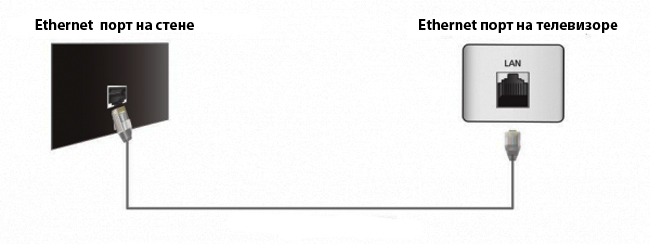
ಹೀಗಾಗಿ, ನಿಮ್ಮ ಸ್ಯಾಮ್ಸಂಗ್ ಸ್ಮಾರ್ಟ್ ಟಿವಿಯನ್ನು ಕೇಬಲ್ ಮೂಲಕ ಇಂಟರ್ನೆಟ್ಗೆ ಸಂಪರ್ಕಿಸಲು ನೀವು ಬಯಸಿದರೆ ನೀವು ಎದುರಿಸಬಹುದಾದ ಎಲ್ಲಾ ಸಂದರ್ಭಗಳನ್ನು ನಾವು ಪಟ್ಟಿ ಮಾಡಿದ್ದೇವೆ. ಮುಂದೆ, ನಾವು ಸಂಪರ್ಕ ಸೆಟ್ಟಿಂಗ್ಗಳ ವೈಶಿಷ್ಟ್ಯಗಳನ್ನು ವಿಶ್ಲೇಷಿಸುತ್ತೇವೆ.
ನೀವು ಪೂರ್ಣಗೊಳಿಸಿದ ನಂತರ ತಂತಿ ಸಂಪರ್ಕಟಿವಿ ಸೆಟ್ಟಿಂಗ್ಗಳನ್ನು ಮಾಡಬೇಕಾಗಿದೆ. ಟಿವಿ ರಿಮೋಟ್ ಕಂಟ್ರೋಲ್ನಲ್ಲಿ "ಮೆನು" ಬಟನ್ ಅನ್ನು ಒತ್ತಿ, ನಂತರ "ನೆಟ್ವರ್ಕ್" ಟ್ಯಾಬ್ಗೆ ಹೋಗಿ ಮತ್ತು "ನೆಟ್ವರ್ಕ್ ಸೆಟ್ಟಿಂಗ್ಗಳು" ಐಟಂ ಅನ್ನು ಹುಡುಕಿ.
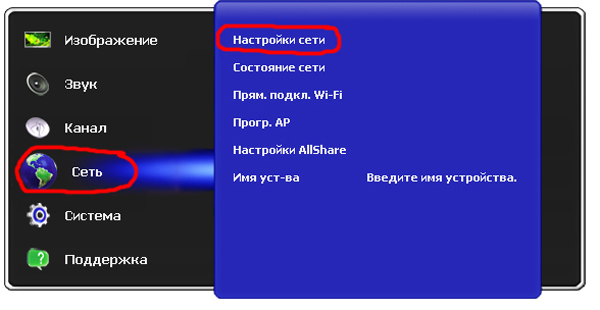
ಟಿವಿ ಪರದೆಯ ಮೇಲೆ ವಿಂಡೋ ತೆರೆಯಬೇಕು, ಅದರ ನೋಟವು ನಿಮ್ಮ ಟಿವಿಯ ನಿರ್ದಿಷ್ಟ ಮಾದರಿಯನ್ನು ಅವಲಂಬಿಸಿರುತ್ತದೆ. ಚಿಂತಿಸಬೇಡಿ, ಕಿಟಕಿಗಳ ಶಬ್ದಾರ್ಥದ ವಿಷಯವನ್ನು ಸಂರಕ್ಷಿಸಲಾಗಿದೆ. ಕಾಣಿಸಿಕೊಳ್ಳುವ ವಿಂಡೋದಲ್ಲಿ, "ಮುಂದೆ" ಕ್ಲಿಕ್ ಮಾಡಿ.
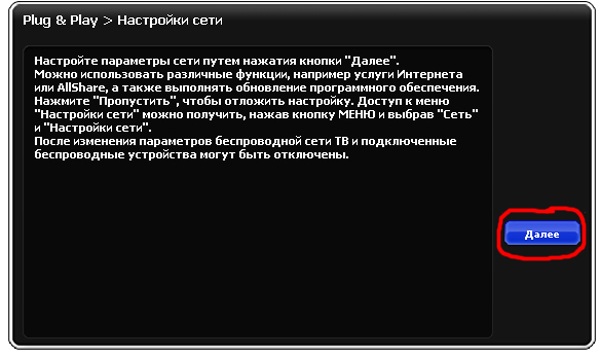
ನಾವು ಸ್ಯಾಮ್ಸಂಗ್ ಸ್ಮಾರ್ಟ್ ಟಿವಿಯನ್ನು ಕೇಬಲ್ ಮೂಲಕ ಇಂಟರ್ನೆಟ್ಗೆ ಸಂಪರ್ಕಿಸಲು ಬಯಸುವುದರಿಂದ, ನೆಟ್ವರ್ಕ್ ಸಂಪರ್ಕದ ಪ್ರಕಾರವನ್ನು ಆಯ್ಕೆಮಾಡಿ "ಕೇಬಲ್" ಮತ್ತು "ಮುಂದೆ" ಕ್ಲಿಕ್ ಮಾಡಿ.
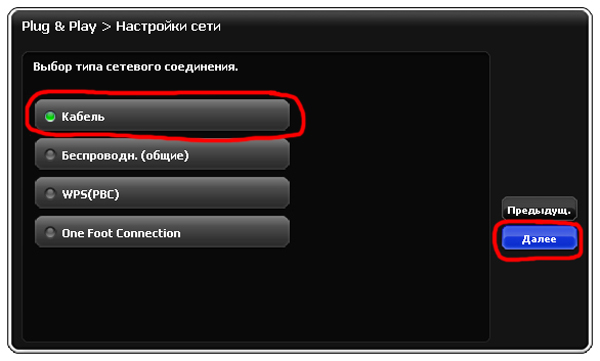
ಇಂಟರ್ನೆಟ್ ಸಂಪರ್ಕವು ಈಗ ಪೂರ್ಣಗೊಂಡಿದೆ. ಟಿವಿ ಎಲ್ಲಾ ಸೆಟ್ಟಿಂಗ್ಗಳನ್ನು ಸ್ವಯಂಚಾಲಿತವಾಗಿ ಸ್ವೀಕರಿಸುತ್ತದೆ. ಟಿವಿ ಪರದೆಯ ಮೇಲೆ ಯಶಸ್ವಿ ಸಂಪರ್ಕ ಸಂದೇಶವು ಕಾಣಿಸಿಕೊಳ್ಳುತ್ತದೆ. ಯಾವುದೇ ಸಮಸ್ಯೆಗಳಿಲ್ಲದಿದ್ದರೆ, "ಮುಂದೆ" ಕ್ಲಿಕ್ ಮಾಡಿ. ಇಂಟರ್ನೆಟ್ ಟಿವಿಗೆ ಸಂಪರ್ಕ ಹೊಂದಿಲ್ಲದಿದ್ದರೆ, ನೀವು ಸಂಪರ್ಕವನ್ನು ಹಸ್ತಚಾಲಿತವಾಗಿ ಕಾನ್ಫಿಗರ್ ಮಾಡಬೇಕಾಗುತ್ತದೆ. ಇದನ್ನು ಮಾಡಲು, ಐಟಂ ಅನ್ನು ಆಯ್ಕೆ ಮಾಡಿ " ಐಪಿ ಸೆಟ್ಟಿಂಗ್ಗಳು».

ನಿಮ್ಮ ಮುಂದೆ ಸೆಟ್ಟಿಂಗ್ಗಳ ವಿಂಡೋ ಕಾಣಿಸುತ್ತದೆ. ಪೂರ್ವನಿಯೋಜಿತವಾಗಿ "IP ಮೋಡ್" ಮತ್ತು "DNS ಮೋಡ್" ಐಟಂಗಳಲ್ಲಿ, "ಸ್ವಯಂಚಾಲಿತ" ಮೋಡ್ ಅನ್ನು ಹೊಂದಿಸಬೇಕು. ಬದಲಿಗೆ ನೀವು "ಮ್ಯಾನುಯಲ್" ಅನ್ನು ನಮೂದಿಸಬೇಕಾಗಿದೆ. ನೀವು ಸ್ಯಾಮ್ಸಂಗ್ ಸ್ಮಾರ್ಟ್ ಟಿವಿಯನ್ನು ಕೇಬಲ್ ಮೂಲಕ ಇಂಟರ್ನೆಟ್ಗೆ ಸರಿಯಾಗಿ ಸಂಪರ್ಕಿಸಲು ಬಯಸಿದರೆ, ನಿಮ್ಮ ಇಂಟರ್ನೆಟ್ ಪೂರೈಕೆದಾರರಿಂದ ಅಗತ್ಯವಿರುವ ಎಲ್ಲಾ ಸೆಟ್ಟಿಂಗ್ಗಳನ್ನು ನೀವು ಕಂಡುಹಿಡಿಯಬೇಕು ಮತ್ತು ಅವುಗಳನ್ನು ಹಸ್ತಚಾಲಿತವಾಗಿ ನಮೂದಿಸಬೇಕು. ಅಗತ್ಯವಿರುವ ನಿಯತಾಂಕಗಳನ್ನು ಅಂಡರ್ಲೈನ್ ಮಾಡಲಾಗಿದೆ. ಕೇಬಲ್ನೊಂದಿಗೆ ಇಂಟರ್ನೆಟ್ಗೆ ಸಂಪರ್ಕಗೊಂಡಿರುವ ಕಂಪ್ಯೂಟರ್ ಅನ್ನು ನೀವು ಹೊಂದಿದ್ದರೆ, ನೀವು ಅದರ ಮೇಲೆ ಅಗತ್ಯ ನಿಯತಾಂಕಗಳನ್ನು ನೋಡಬಹುದು.
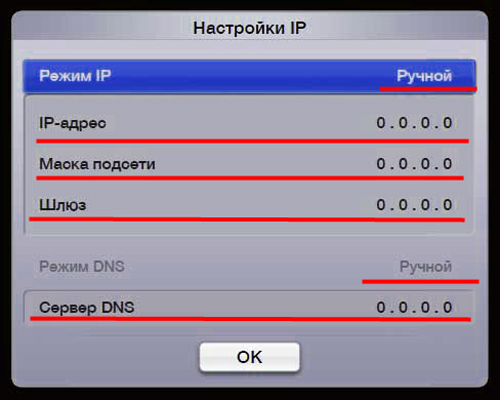
ನಿಮ್ಮ ಕಂಪ್ಯೂಟರ್ನಲ್ಲಿ, "ಲೋಕಲ್ ಏರಿಯಾ ಕನೆಕ್ಷನ್" ಅನ್ನು ಹುಡುಕಿ ಮತ್ತು "ವಿವರಗಳು" ಕ್ಲಿಕ್ ಮಾಡಿ. ಎಲ್ಲಾ ಸೆಟ್ಟಿಂಗ್ಗಳೊಂದಿಗೆ ವಿಂಡೋ ಕಾಣಿಸುತ್ತದೆ. ಅದರ ನಂತರ, ಟಿವಿಯನ್ನು ಇಂಟರ್ನೆಟ್ಗೆ ಸಂಪರ್ಕಿಸುವುದು ಕೆಲಸ ಮಾಡಬೇಕು.
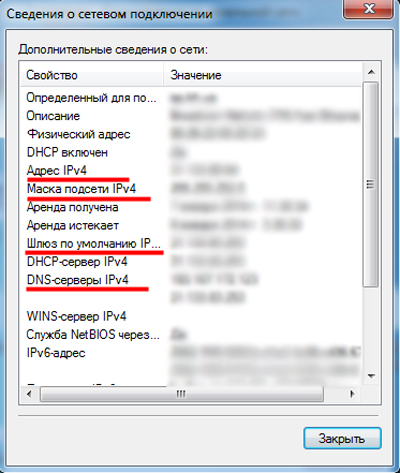
ಸಂಶೋಧನೆಗಳು
ನೀವು ನೋಡುವಂತೆ, ಕೇಬಲ್ನೊಂದಿಗೆ ಸ್ಯಾಮ್ಸಂಗ್ ಸ್ಮಾರ್ಟ್ ಟಿವಿಯನ್ನು ಇಂಟರ್ನೆಟ್ಗೆ ಸಂಪರ್ಕಿಸುವುದು ತುಂಬಾ ಕಷ್ಟವಲ್ಲ. ಪ್ರತಿಯೊಬ್ಬರೂ ಸ್ವತಂತ್ರವಾಗಿ ಸಂಪರ್ಕಿಸಲು ಮತ್ತು ಕಾನ್ಫಿಗರ್ ಮಾಡಲು ಸಾಧ್ಯವಾಗುತ್ತದೆ. ಸಂಪರ್ಕವನ್ನು ಹೊಂದಿಸುವಾಗ ಮುಖ್ಯ ತೊಂದರೆಗಳು ಉಂಟಾಗಬಹುದು. ಹೆಚ್ಚಿನ ಸಂದರ್ಭಗಳಲ್ಲಿ, ಸೆಟಪ್ ಸ್ವಯಂಚಾಲಿತವಾಗಿರುತ್ತದೆ, ಇಲ್ಲದಿದ್ದರೆ, ನಾವು ಮೇಲೆ ವಿವರಿಸಿದಂತೆ ಹಸ್ತಚಾಲಿತವಾಗಿ ಸೆಟಪ್ ಮಾಡಿ.
ಈಗ ನಾವು ಸ್ಯಾಮ್ಸಂಗ್ ಸ್ಮಾರ್ಟ್ ಟಿವಿಯನ್ನು ಇಂಟರ್ನೆಟ್ಗೆ ಸಂಪರ್ಕಿಸುತ್ತೇವೆ, ನೆಟ್ವರ್ಕ್ ಕೇಬಲ್ ಬಳಸಿ, ರೂಟರ್ ಮೂಲಕ ಅಥವಾ ನೇರವಾಗಿ ಇಂಟರ್ನೆಟ್ ಪೂರೈಕೆದಾರರಿಗೆ. ನಿಜ, ಹಲವಾರು ಸೂಕ್ಷ್ಮ ವ್ಯತ್ಯಾಸಗಳಿವೆ, ಈಗ ನಾವು ಎಲ್ಲವನ್ನೂ ಅರ್ಥಮಾಡಿಕೊಳ್ಳುತ್ತೇವೆ.
ಸ್ಯಾಮ್ಸಂಗ್ ಇನ್ನೂ ಒಂದೇ ಆಗಿರುತ್ತದೆ ಎಂದು ನಾನು ಇತ್ತೀಚೆಗೆ ಬರೆದಿದ್ದೇನೆ, ಮೆನು ವಿಭಿನ್ನವಾಗಿ ಕಾಣುತ್ತದೆ. ನಿಮ್ಮ ಟಿವಿಗೆ ವೈ-ಫೈ ಇಲ್ಲದಿದ್ದರೆ, ನೀವು ಹೆಚ್ಚುವರಿ ವೈ-ಫೈ ರಿಸೀವರ್ ಅನ್ನು ಖರೀದಿಸಲು ಬಯಸುವುದಿಲ್ಲ, ಅಥವಾ ನೀವು ಕೇಬಲ್ ಮೂಲಕ ಇಂಟರ್ನೆಟ್ಗೆ ಸಂಪರ್ಕಿಸಬೇಕಾಗುತ್ತದೆ (ನಿಯಮದಂತೆ, ಕೇಬಲ್ ಮೂಲಕ ಇಂಟರ್ನೆಟ್ ಹೆಚ್ಚು ಸ್ಥಿರವಾಗಿ ಕಾರ್ಯನಿರ್ವಹಿಸುತ್ತದೆ), ಆಗ ಇದು ಮಾಡಲು ತುಂಬಾ ಸುಲಭ. ಬಹು ಮುಖ್ಯವಾಗಿ, ನೀವು ವೈ-ಫೈ ರೂಟರ್ ಅನ್ನು ಸ್ಥಾಪಿಸಬೇಕು ಮತ್ತು ಕಾನ್ಫಿಗರ್ ಮಾಡಿರಬೇಕು. ಇಂಟರ್ನೆಟ್ ಅದರ ಮೂಲಕ ಕೆಲಸ ಮಾಡಬೇಕು, ಇದನ್ನು ಇತರ ಸಾಧನಗಳಲ್ಲಿ ಪರಿಶೀಲಿಸಬಹುದು.
ನೀವು ರೂಟರ್ ಹೊಂದಿಲ್ಲದಿದ್ದರೆ ಮತ್ತು ಸ್ಮಾರ್ಟ್ ಟಿವಿಯೊಂದಿಗೆ ಸ್ಯಾಮ್ಸಂಗ್ ಟಿವಿಗೆ ಇಂಟರ್ನೆಟ್ ಅನ್ನು ಸಂಪರ್ಕಿಸಲು ಬಯಸಿದರೆ ನೇರವಾಗಿ, ಇಂಟರ್ನೆಟ್ ಪೂರೈಕೆದಾರರಿಂದ ತಕ್ಷಣವೇ ನೆಟ್ವರ್ಕ್ ಕೇಬಲ್, ನಂತರ ನಿಮ್ಮ ಪೂರೈಕೆದಾರರು ಸಂಪರ್ಕ ತಂತ್ರಜ್ಞಾನವನ್ನು ಬಳಸಿದರೆ ಮಾತ್ರ ನೀವು ಯಶಸ್ವಿಯಾಗುತ್ತೀರಿ ಡೈನಾಮಿಕ್ ಐಪಿ, ಅಥವಾ ಸ್ಟ್ಯಾಟಿಕ್ ಐಪಿ(ವಿವರವಾಗಿ, ಹೇಗೆ ಕಂಡುಹಿಡಿಯುವುದು ಎಂಬುದರ ಕುರಿತು, ನಾನು). ನೀವು ಇಂಟರ್ನೆಟ್ ತಂತ್ರಜ್ಞಾನವನ್ನು ಹೊಂದಿದ್ದರೆ, PPPoE, ಅಥವಾ L2TP ಎಂದು ಹೇಳಿ, ನಂತರ ನೀವು ರೂಟರ್ ಇಲ್ಲದೆ ಟಿವಿಗೆ ಇಂಟರ್ನೆಟ್ ಅನ್ನು ಸಂಪರ್ಕಿಸಲು ಸಾಧ್ಯವಿಲ್ಲ. ಅಂತಹ ಸಂಪರ್ಕಗಳನ್ನು "ಹೆಚ್ಚಿಸಲು" ಟಿವಿಗೆ ಸರಳವಾಗಿ ತಿಳಿದಿಲ್ಲ.
ಇದರೊಂದಿಗೆ, ನಾವು ಅದನ್ನು ಕಂಡುಕೊಂಡಿದ್ದೇವೆ ಎಂದು ನಾನು ಭಾವಿಸುತ್ತೇನೆ. ಈಗ ನಾನು ರೂಟರ್ ಮೂಲಕ ಇಂಟರ್ನೆಟ್ಗೆ ಸಂಪರ್ಕಿಸುವ ಪ್ರಕ್ರಿಯೆಯನ್ನು ಪ್ರದರ್ಶಿಸುತ್ತೇನೆ. ನಾನು ಸ್ವಲ್ಪ ಹಳೆಯ Samsung UE32EH5307 ಟಿವಿಯಲ್ಲಿ ತೋರಿಸುತ್ತೇನೆ (ನಾನು ತಪ್ಪಾಗಿ ಭಾವಿಸದಿದ್ದರೆ, 2013 ಬಿಡುಗಡೆ). ಅವಕಾಶ ಬಂದ ತಕ್ಷಣ, ನಾನು ಹೊಸ ಟಿವಿ ಮಾದರಿಗಳಿಗೆ ಸೂಚನೆಗಳನ್ನು ಬರೆಯುತ್ತೇನೆ.
ಲ್ಯಾನ್ ಕೇಬಲ್ ಮೂಲಕ ಸ್ಯಾಮ್ಸಂಗ್ ಟಿವಿಯನ್ನು ಇಂಟರ್ನೆಟ್ಗೆ ಸಂಪರ್ಕಿಸಲಾಗುತ್ತಿದೆ
ಆದ್ದರಿಂದ, ನಮಗೆ ನೆಟ್ವರ್ಕ್ ಕೇಬಲ್ ಅಗತ್ಯವಿದೆ, ನೀವು ಸಾಮಾನ್ಯವಾಗಿ ರೂಟರ್ನೊಂದಿಗೆ ಬರುವ ಒಂದನ್ನು ತೆಗೆದುಕೊಳ್ಳಬಹುದು. ಅವನು ನಿಜವಾಗಿಯೂ ಚಿಕ್ಕವನು. ನಿಮಗೆ ದೀರ್ಘವಾದ ಕೇಬಲ್ ಅಗತ್ಯವಿದ್ದರೆ, ಯಾವುದೇ ಕಂಪ್ಯೂಟರ್ ಸ್ಟೋರ್ ಅದನ್ನು ನಿಮಗಾಗಿ ಮಾಡಬಹುದು. ನೀವು ಉದ್ದವನ್ನು ಮಾತ್ರ ತಿಳಿದುಕೊಳ್ಳಬೇಕು.
ಕೇಬಲ್ನ ಒಂದು ತುದಿಯನ್ನು ಸಂಪರ್ಕಿಸಿ ವೈಫೈ ರೂಟರ್ಹಳದಿ (ಸಾಮಾನ್ಯವಾಗಿ) LAN ಕನೆಕ್ಟರ್:
ಎರಡನೇ ಕನೆಕ್ಟರ್ ಅನ್ನು ಸಂಪರ್ಕಿಸಿ ಟಿವಿಯಲ್ಲಿ LAN ಸಾಕೆಟ್:

ಈಗ ರಿಮೋಟ್ ಕಂಟ್ರೋಲ್ನಲ್ಲಿರುವ ಬಟನ್ ಒತ್ತಿರಿ ಮೆನು, ಟ್ಯಾಬ್ಗೆ ಹೋಗಿ ನೆಟ್ವರ್ಕ್ಮತ್ತು ಆಯ್ಕೆ ನೆಟ್ವರ್ಕ್ ಸೆಟ್ಟಿಂಗ್ಗಳು (ಚಿತ್ರಗಳಲ್ಲಿ ನನಗೆ ಉಕ್ರೇನಿಯನ್ ಭಾಷೆ ಮಾತ್ರ ಇದೆ).
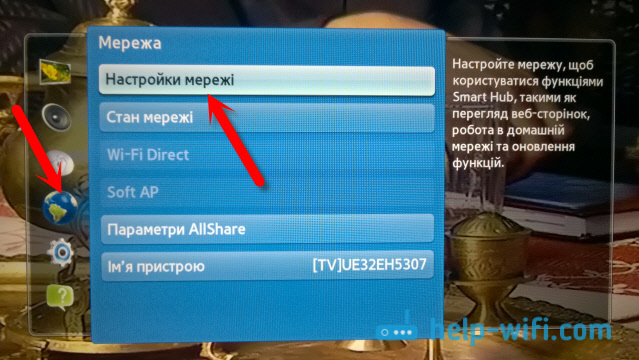
ನಾವು ಈಗಾಗಲೇ ನೆಟ್ವರ್ಕ್ ಕೇಬಲ್ ಅನ್ನು ಸಂಪರ್ಕಿಸಿರುವುದರಿಂದ, ಬಟನ್ ಒತ್ತಿರಿ ಪ್ರಾರಂಭಿಸಿ.

ಇಂಟರ್ನೆಟ್ ಸಂಪರ್ಕವನ್ನು ಸ್ಥಾಪಿಸಲಾಗಿದೆ ಎಂದು ನೀವು ನೋಡಿದರೆ, ಎಲ್ಲವೂ ಉತ್ತಮವಾಗಿದೆ.

ಎಲ್ಲವೂ, ನೀವು ಸ್ಮಾರ್ಟ್ ಟಿವಿಗೆ ಹೋಗಬಹುದು ಮತ್ತು ಇಂಟರ್ನೆಟ್ ಅನ್ನು ಬಳಸಬಹುದು.
ನನ್ನ Samsung TV ಇಂಟರ್ನೆಟ್ಗೆ ಸಂಪರ್ಕಗೊಳ್ಳದಿದ್ದರೆ ನಾನು ಏನು ಮಾಡಬೇಕು?
ಕೆಲವೊಮ್ಮೆ ಅದು ಸಂಭವಿಸುತ್ತದೆ. ಇಂಟರ್ನೆಟ್ಗೆ ಸಂಪರ್ಕಿಸಲು ಸಾಧ್ಯವಾಗಲಿಲ್ಲ ಎಂಬ ಸಂದೇಶವನ್ನು ನೀವು ನೋಡಬಹುದು. ಈ ಸಂದರ್ಭದಲ್ಲಿ ಏನು ಮಾಡಬೇಕು:
- ಮೊದಲನೆಯದಾಗಿ, ರೂಟರ್ ಅನ್ನು ರೀಬೂಟ್ ಮಾಡಲು ನಾನು ನಿಮಗೆ ಸಲಹೆ ನೀಡುತ್ತೇನೆ ಮತ್ತು ಮತ್ತೆ ಸಂಪರ್ಕವನ್ನು ಸ್ಥಾಪಿಸಲು ಪ್ರಯತ್ನಿಸಿ.
- ನಿಮ್ಮ Samsung ಟಿವಿಯನ್ನು ಇಂಟರ್ನೆಟ್ಗೆ ಸಂಪರ್ಕಿಸಲು ನೀವು ಪ್ರಯತ್ನಿಸುತ್ತಿರುವ ಕೇಬಲ್ ಕಾರ್ಯನಿರ್ವಹಿಸುತ್ತಿದೆಯೇ ಎಂದು ಖಚಿತಪಡಿಸಿಕೊಳ್ಳಿ (ನೀವು ಅವುಗಳನ್ನು ಕಂಪ್ಯೂಟರ್ಗೆ ಸಂಪರ್ಕಿಸಲು ಪ್ರಯತ್ನಿಸಬಹುದು, ಉದಾಹರಣೆಗೆ).
- ನೀವು ISP ಯಿಂದ ನೇರವಾಗಿ ಸಂಪರ್ಕಿಸುತ್ತಿದ್ದರೆ, ಅದು ಡೈನಾಮಿಕ್ ಐಪಿ ತಂತ್ರಜ್ಞಾನವನ್ನು ಬಳಸುತ್ತದೆ ಎಂದು ಖಚಿತಪಡಿಸಿಕೊಳ್ಳಿ. ಸಂಪರ್ಕವು ಸ್ಥಾಯೀ ಐಪಿ ತಂತ್ರಜ್ಞಾನವನ್ನು ಬಳಸುತ್ತಿದ್ದರೆ, ನೀವು ವಿಳಾಸಗಳನ್ನು ಹಸ್ತಚಾಲಿತವಾಗಿ ಹೊಂದಿಸಬೇಕಾಗುತ್ತದೆ (ಮೇಲಿನ ಸ್ಕ್ರೀನ್ಶಾಟ್ನಲ್ಲಿ ಅದನ್ನು ಹೈಲೈಟ್ ಮಾಡಲಾಗಿದೆ). ಮತ್ತೊಂದು ಸಂಪರ್ಕ ತಂತ್ರಜ್ಞಾನವಾಗಿದ್ದರೆ, ಅಂತಹ ಸಂಪರ್ಕವನ್ನು ಸ್ಥಾಪಿಸಲು ಅದು ಕಾರ್ಯನಿರ್ವಹಿಸುವುದಿಲ್ಲ, ನಿಮಗೆ ರೂಟರ್ ಅಗತ್ಯವಿರುತ್ತದೆ.
ಅಲ್ಲದೆ, ನಾನು ಆಗಾಗ್ಗೆ ಈ ಪ್ರಶ್ನೆಯನ್ನು ಕೇಳುತ್ತೇನೆ: ಸ್ಮಾರ್ಟ್ ಟಿವಿ ಇಲ್ಲದಿದ್ದರೆ ಸ್ಯಾಮ್ಸಂಗ್ ಟಿವಿಯಲ್ಲಿ ನೆಟ್ವರ್ಕ್ ಕನೆಕ್ಟರ್ ಏಕೆ ಇದೆ?
ನಿಮ್ಮ ಕಂಪ್ಯೂಟರ್, ಮಾಧ್ಯಮ ಸರ್ವರ್, ಇತ್ಯಾದಿಗಳಲ್ಲಿ ಇರುವ ಚಲನಚಿತ್ರಗಳನ್ನು ವೀಕ್ಷಿಸಲು ಇದು ಇದೆ. ತಂತ್ರಜ್ಞಾನದ ಪ್ರಕಾರ, ಹೆಚ್ಚಾಗಿ, ನಿಮ್ಮ ಟಿವಿ ಗುಣಲಕ್ಷಣಗಳಲ್ಲಿ DLNA ಬೆಂಬಲವನ್ನು ಹೊಂದಿದೆ.
ಈ ಲೇಖನವು ನಿಮಗೆ ಸಹಾಯ ಮಾಡಿದೆ ಎಂದು ನಾನು ಭಾವಿಸುತ್ತೇನೆ ಮತ್ತು ನೀವು ಯಶಸ್ವಿಯಾಗಿದ್ದೀರಿ.
ಬ್ಲಾಗ್ ಸೈಟ್ನ ಪುಟಗಳಲ್ಲಿರುವ ಎಲ್ಲರಿಗೂ ಶುಭಾಶಯಗಳು. ನಾನು ಅಂತಿಮವಾಗಿ ನನ್ನ ಬ್ಲಾಗ್ಗೆ ಬಂದಿದ್ದೇನೆ ಮತ್ತು ಸ್ಯಾಮ್ಸಂಗ್ ಟಿವಿಯನ್ನು ಇಂಟರ್ನೆಟ್ಗೆ ಹೇಗೆ ಹೊಂದಿಸುವುದು ಮತ್ತು ಸಂಪರ್ಕಿಸುವುದು ಎಂಬುದರ ಕುರಿತು ಬರೆಯಲು ನಿರ್ಧರಿಸಿದೆ? ಇದು ಅನೇಕರಿಗೆ ಆಸಕ್ತಿಯನ್ನುಂಟುಮಾಡುತ್ತದೆ ಎಂದು ನಾನು ಭಾವಿಸುತ್ತೇನೆ.
ಮತ್ತು ನಾವು ನೇರವಾಗಿ ವಿಷಯಕ್ಕೆ ಬರುತ್ತೇವೆ.
ಸ್ಯಾಮ್ಸಂಗ್ ಟಿವಿಯನ್ನು ಇಂಟರ್ನೆಟ್ಗೆ ಸಂಪರ್ಕಿಸುವುದು ತುಂಬಾ ಸರಳವಾಗಿದೆ. ಟಿವಿಗಳು "ಸ್ಮಾರ್ಟ್" ಮತ್ತು ಹೊಂದಿಸುವ ಬಹುತೇಕ ಎಲ್ಲಾ ಅಂಶಗಳನ್ನು "ತೆಗೆದುಕೊಳ್ಳಲಾಗಿದೆ", ನಾವು ಅವನಿಗೆ ಸ್ವಲ್ಪ ಸಹಾಯ ಮಾಡಬೇಕಾಗಿದೆ ಮತ್ತು ಸರಿಯಾದ ದಿಕ್ಕಿನಲ್ಲಿ ಅವನನ್ನು ನಿರ್ದೇಶಿಸಬೇಕಾಗಿದೆ. ಇಲ್ಲಿ ಕೆಲವು ಸೂಕ್ಷ್ಮ ವ್ಯತ್ಯಾಸಗಳು:
- ಮೊದಲನೆಯದಾಗಿ, ನೀವು ಯಾವ ರೀತಿಯ ಇಂಟರ್ನೆಟ್ ಅನ್ನು ಹೊಂದಿದ್ದೀರಿ ಎಂಬುದರ ಆಧಾರದ ಮೇಲೆ, ಸಂಪರ್ಕ ವಿಧಾನವು ಭಿನ್ನವಾಗಿರುತ್ತದೆ,
- ಎರಡನೆಯದಾಗಿ, ವೈ-ಫೈ (ವೈರ್ಲೆಸ್) ಅಥವಾ ಕೇಬಲ್ ಮೂಲಕ ಸಂಪರ್ಕಿಸುವುದು ಹೇಗೆ.
ಟಿವಿ ಅಂತರ್ನಿರ್ಮಿತ Wi Fi ಮಾಡ್ಯೂಲ್ ಅನ್ನು ಹೊಂದಿದ್ದರೆ, ಅದು ಅದರ ಮೂಲಕ ಸಾಧ್ಯ, ಆದರೆ ಇಲ್ಲದಿದ್ದರೆ, ಅದನ್ನು ಪ್ರತ್ಯೇಕವಾಗಿ ಖರೀದಿಸಬಹುದು, ಆದರೆ ಅದು ಅಗ್ಗವಾಗಿಲ್ಲ, ಎಲ್ಲೋ ಸುಮಾರು $ 100-150. ಹಾಗಾಗಿ ಅದು ಇಲ್ಲದಿದ್ದರೆ, ಕೇಬಲ್ ಮೂಲಕ ಸಂಪರ್ಕಿಸಲು ಸುಲಭ, ಅಥವಾ ಬದಲಿಗೆ ಅಗ್ಗವಾಗಿದೆ. ಇಲ್ಲಿ, ಸಹಜವಾಗಿ, ನೀವು ಯಾವ ಆಯ್ಕೆಯನ್ನು ಉತ್ತಮವಾಗಿ ಇಷ್ಟಪಡುತ್ತೀರಿ ಎಂಬುದನ್ನು ನೀವೇ ನೋಡಿ.
ನೀವು ADSL ಮೋಡೆಮ್ ಮೂಲಕ ಇಂಟರ್ನೆಟ್ ಹೊಂದಿದ್ದರೆ, ನಂತರ ಎಲ್ಲವೂ ಸರಳವಾಗಿದೆ. ನಾವು ಮೋಡೆಮ್ನಲ್ಲಿ ಉಚಿತ LAN ಪೋರ್ಟ್ಗಳಲ್ಲಿ ಒಂದಕ್ಕೆ ನೆಟ್ವರ್ಕ್ ಕೇಬಲ್ ಅನ್ನು ಸಂಪರ್ಕಿಸುತ್ತೇವೆ (ಹೆಚ್ಚಾಗಿ ಅವುಗಳಲ್ಲಿ 4 ಇವೆ):
ಮತ್ತು ಟಿವಿಯಲ್ಲಿ:

ನೀವು ಮೀಸಲಾದ ಇಂಟರ್ನೆಟ್ ಹೊಂದಿದ್ದರೆ, ನೀವು ಟಿವಿಗೆ ನೆಟ್ವರ್ಕ್ ಕೇಬಲ್ ಅನ್ನು ಸರಳವಾಗಿ ಸೇರಿಸಬಹುದು ಮತ್ತು ಇಂಟರ್ನೆಟ್ ಅದರ ಮೇಲೆ ಕಾರ್ಯನಿರ್ವಹಿಸಬೇಕು. ನೀವು ಮೀಸಲಾದ ಇಂಟರ್ನೆಟ್ ಹೊಂದಿದ್ದರೆ, ಆದರೆ ನೀವು ಕಂಪ್ಯೂಟರ್ ಮತ್ತು ಟಿವಿ ಎರಡನ್ನೂ ಬಳಸಲು ಬಯಸಿದರೆ, ಇಲ್ಲಿ ನೀವು ಹೆಚ್ಚುವರಿ ರೂಟರ್ ಅಥವಾ ರೂಟರ್ ಅನ್ನು ಖರೀದಿಸಬೇಕಾಗುತ್ತದೆ ಎಂದು ಅವರು ಹೇಳುತ್ತಾರೆ. ಆದರೆ ಯಾವುದನ್ನು ತೆಗೆದುಕೊಳ್ಳಬೇಕೆಂದು ನೀವು ತಿಳಿದುಕೊಳ್ಳಬೇಕು, ಇಲ್ಲಿ ಕೆಲವು ಸೂಕ್ಷ್ಮ ವ್ಯತ್ಯಾಸಗಳು ಸಹ ಇವೆ. ಯಾವ ರೂಟರ್ ಉತ್ತಮವಾಗಿ ಹೊಂದಿಕೊಳ್ಳುತ್ತದೆಅವರೊಂದಿಗೆ ಪರಿಶೀಲಿಸಿ. ISP ಬೆಂಬಲ.
ಸ್ಯಾಮ್ಸಂಗ್ ಟಿವಿಯಲ್ಲಿ ಇಂಟರ್ನೆಟ್ ಅನ್ನು ಹೇಗೆ ಹೊಂದಿಸುವುದು
ಸಂಪರ್ಕದೊಂದಿಗೆ, ನಾನು ಭಾವಿಸುತ್ತೇನೆ, ಹೆಚ್ಚು ಅಥವಾ ಕಡಿಮೆ ಕಾಣಿಸಿಕೊಂಡಿದೆ. ಈಗ ಟಿವಿಯನ್ನು ಹೊಂದಿಸಲು ಹೋಗೋಣ. ತಂತ್ರಜ್ಞಾನವು ಸ್ಮಾರ್ಟ್ ಆಗಿದೆ, ಇದನ್ನು ಸ್ಮಾರ್ಟ್ಟಿವಿ (ಸ್ಮಾರ್ಟ್ ಟಿವಿ ಎಂದು ಅನುವಾದಿಸಲಾಗಿದೆ 🙂) ಎಂದು ಕರೆಯುವುದು ಯಾವುದಕ್ಕೂ ಅಲ್ಲ, ಆದ್ದರಿಂದ ನೀವು ಹೆಚ್ಚಾಗಿ ಟಿವಿಯನ್ನು ಹೊಂದಿಸಬೇಕಾಗಿಲ್ಲ, ಎಲ್ಲವೂ ಸ್ವಯಂಚಾಲಿತವಾಗಿ ಸ್ವತಃ ಕಾನ್ಫಿಗರ್ ಮಾಡಬೇಕು ಮತ್ತು ಇಂಟರ್ನೆಟ್ ಇರುತ್ತದೆ. ನಾವು ಕೇಬಲ್ ಮೂಲಕ ಸಂಪರ್ಕಿಸಿದರೆ ಇದು. ಕೇಬಲ್ ಅನ್ನು ಸಂಪರ್ಕಿಸಿದ ನಂತರ, ಸ್ಮಾರ್ಟ್ ಹಬ್ ಮೆನುಗೆ ಹೋಗಿ:
ಮತ್ತು ಕೆಲವು ಅಪ್ಲಿಕೇಶನ್ ಅನ್ನು ರನ್ ಮಾಡಿ, ಉದಾಹರಣೆಗೆ YouTube, ಪರಿಶೀಲಿಸಲು:
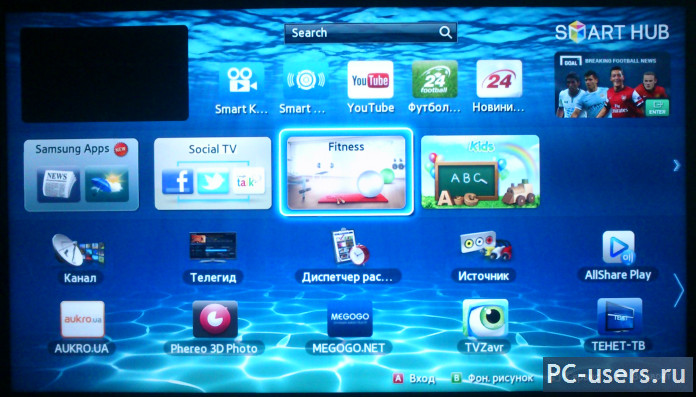
ಎಲ್ಲವೂ ಕೆಲಸ ಮಾಡಿದರೆ, ಅದ್ಭುತವಾಗಿದೆ. ನೀವು ಅಗತ್ಯವನ್ನು ಸ್ಥಾಪಿಸಬಹುದು ಮತ್ತು ವೀಕ್ಷಿಸುವುದನ್ನು ಆನಂದಿಸಬಹುದು.
ತಪಾಸಣೆಯ ಸಮಯದಲ್ಲಿ, ನೀವು "ನೆಟ್ವರ್ಕ್ ದೋಷ" ಅಥವಾ ಅದೇ ರೀತಿಯ ಶಾಸನವನ್ನು ನೋಡಿದರೆ ಮತ್ತು ಇಂಟರ್ನೆಟ್ ಬ್ರೌಸ್ ಮಾಡದಿದ್ದರೆ, ನಂತರ ಸೆಟ್ಟಿಂಗ್ಗಳಿಗೆ ಹೋಗಿ. "ಮೆನು" - "ನೆಟ್ವರ್ಕ್" - "ನೆಟ್ವರ್ಕ್ ಸೆಟ್ಟಿಂಗ್ಗಳು" ಒತ್ತಿರಿ:

ನೆಟ್ವರ್ಕ್ ಸೆಟ್ಟಿಂಗ್ಗಳ ಮೆನುವಿನಲ್ಲಿ, ನೀವು ಈ ಕೆಳಗಿನ ವಿಂಡೋವನ್ನು ನೋಡುತ್ತೀರಿ:
![]() "ಪ್ರಾರಂಭಿಸು" ಕ್ಲಿಕ್ ಮಾಡಿ - ಟಿವಿ ತನ್ನದೇ ಆದ ಇಂಟರ್ನೆಟ್ ಅನ್ನು ಹೊಂದಿಸಲು ಪ್ರಯತ್ನಿಸಲಿ. ನೀವು ಅದೃಷ್ಟವಂತರಾಗಿದ್ದರೆ, ನೀವು ಒಂದು ಶಾಸನವನ್ನು ನೋಡುತ್ತೀರಿ - "ಸೆಟಪ್ ಯಶಸ್ವಿಯಾಗಿ ಪೂರ್ಣಗೊಂಡಿದೆ ...".
"ಪ್ರಾರಂಭಿಸು" ಕ್ಲಿಕ್ ಮಾಡಿ - ಟಿವಿ ತನ್ನದೇ ಆದ ಇಂಟರ್ನೆಟ್ ಅನ್ನು ಹೊಂದಿಸಲು ಪ್ರಯತ್ನಿಸಲಿ. ನೀವು ಅದೃಷ್ಟವಂತರಾಗಿದ್ದರೆ, ನೀವು ಒಂದು ಶಾಸನವನ್ನು ನೋಡುತ್ತೀರಿ - "ಸೆಟಪ್ ಯಶಸ್ವಿಯಾಗಿ ಪೂರ್ಣಗೊಂಡಿದೆ ...".
